电脑快剪辑软件视频中多余片段如何删除
有的小伙伴在电脑上使用快剪辑软件,处理视频时,想要删除视频中多余的片段,但是却不知道如何进行操作,那么小编就来为大家介绍一下吧。
具体如下:
1. 第一步,双击或者右击打开快剪辑软件,接着点击下图箭头所指的“本地视频”选项,导入需要处理的视频。
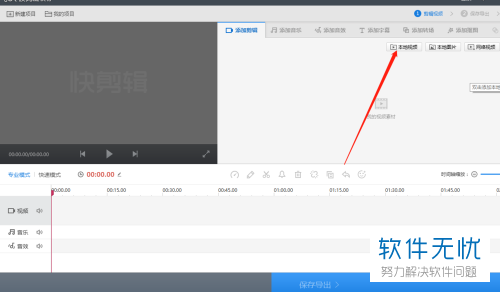
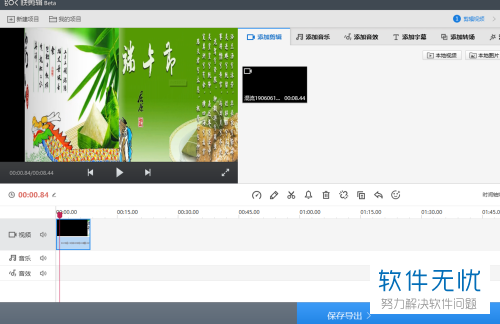
2. 第二步,将指针拖到视频需要进行剪辑的位置,接着点击下图箭头所指的“剪切”选项。
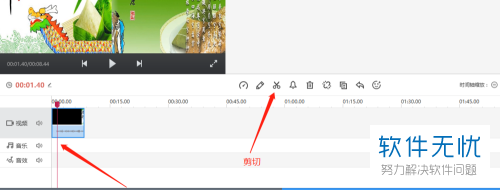
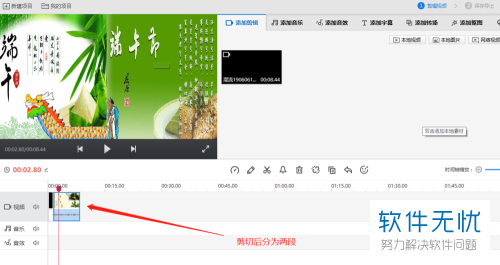
3. 第三步,将指针拖到适合的位置,接着点击“剪切”选项。
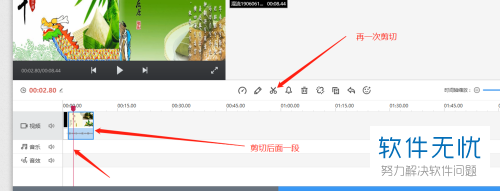
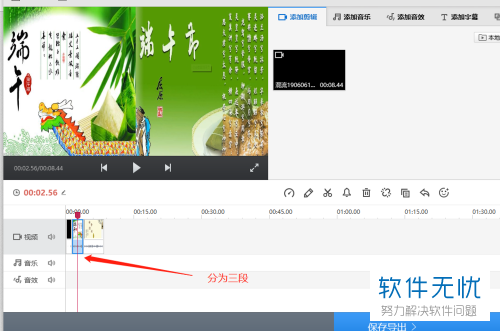
4. 第四步,选中剪切中间的一段视频,接着点击下图箭头所指的“删除”选项,然后点击弹出窗口中的“确定”选项。
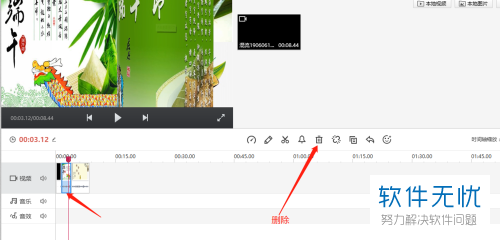
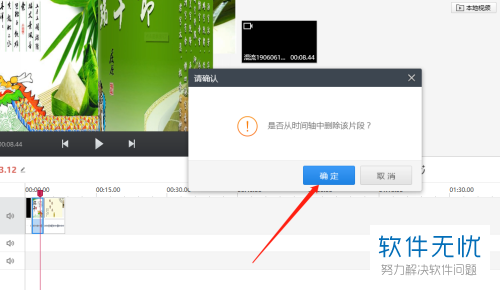

5. 第五步,接着将整段视频中需要删除的部分,按照上图所示的步骤进行删除,接着点击需要进行编辑以及美化的视频,然后点击“编辑”选项。
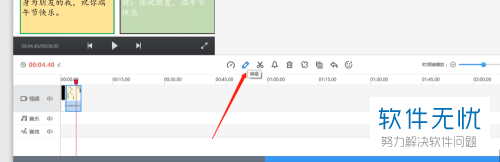
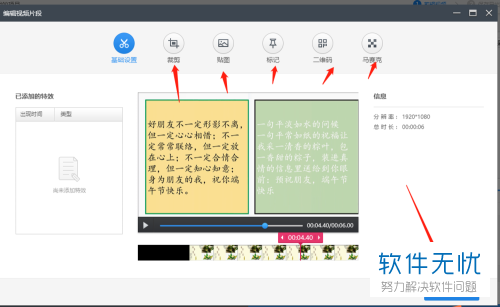
6. 第六步,完成编辑后,点击下图箭头所指的“保存导出”选项,在导出窗口中,我们可以设置片头。
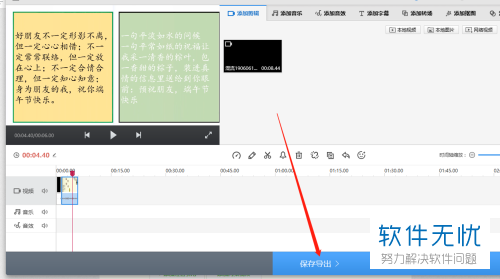
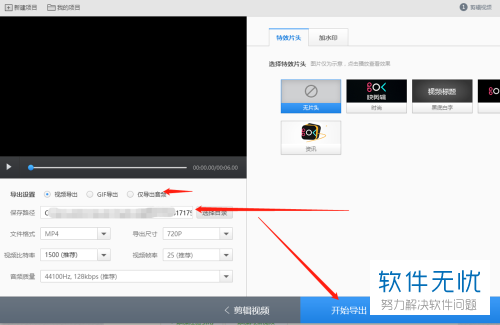
以上就是电脑快剪辑软件视频中多余片段如何删除的方法。
分享:
相关推荐
- 【其他】 WPS文字扩展名 04-28
- 【其他】 WPS文字可以一次性删除所有批注内容吗 04-28
- 【其他】 WPS文字校对功能 04-28
- 【其他】 WPS文字间隔距离怎么设置 04-28
- 【其他】 WPS文字间距怎么调整一致 04-28
- 【其他】 WPS文字加框怎么设置 04-28
- 【其他】 WPS文字镜像反转怎么弄 04-28
- 【其他】 WPS文字格式刷怎么用 04-28
- 【其他】 哔哩哔哩漫画怎么更换个人装扮 04-28
- 【其他】 WPS文字滚动播放 04-28
本周热门
-
iphone序列号查询官方入口在哪里 2024/04/11
-
oppo云服务平台登录入口 2020/05/18
-
输入手机号一键查询快递入口网址大全 2024/04/11
-
mbti官网免费版2024入口 2024/04/11
-
outlook邮箱怎么改密码 2024/01/02
-
光信号灯不亮是怎么回事 2024/04/15
-
苹果官网序列号查询入口 2023/03/04
-
计算器上各个键的名称及功能介绍大全 2023/02/21
本月热门
-
iphone序列号查询官方入口在哪里 2024/04/11
-
输入手机号一键查询快递入口网址大全 2024/04/11
-
oppo云服务平台登录入口 2020/05/18
-
mbti官网免费版2024入口 2024/04/11
-
outlook邮箱怎么改密码 2024/01/02
-
苹果官网序列号查询入口 2023/03/04
-
光信号灯不亮是怎么回事 2024/04/15
-
fishbowl鱼缸测试网址 2024/04/15
-
计算器上各个键的名称及功能介绍大全 2023/02/21
-
正负号±怎么打 2024/01/08











